1、打开你需要打造效果的图片,Ctrl+J复制一层
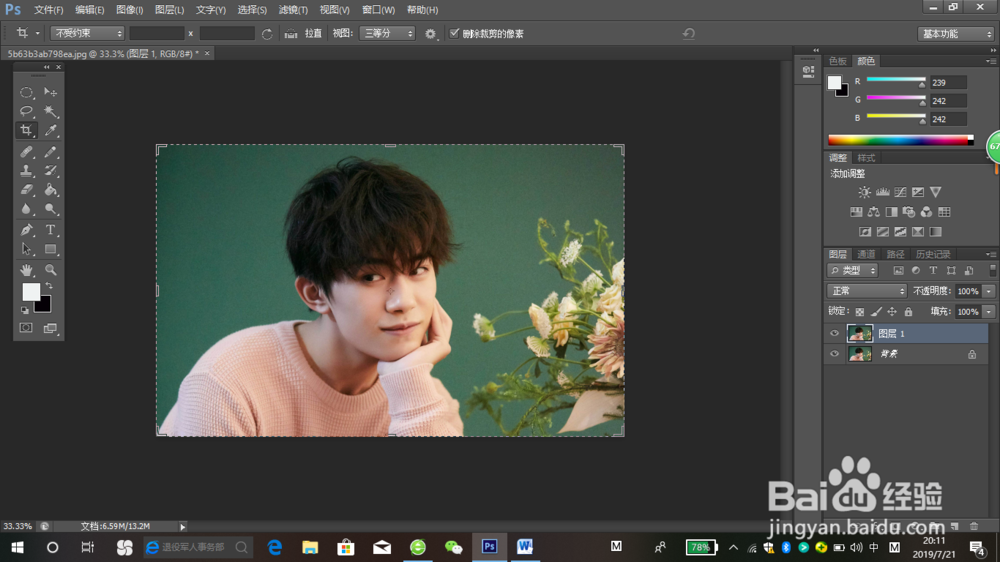
2、在最上方新建一个图层,填充灰色
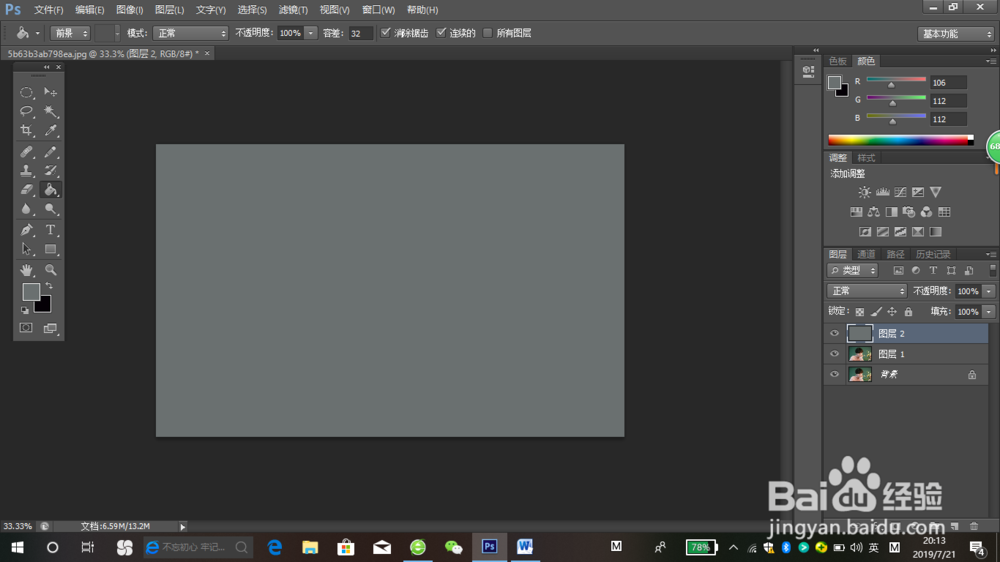
3、点击矩形工具,在灰色图层上方新建一个矩形,大小自定
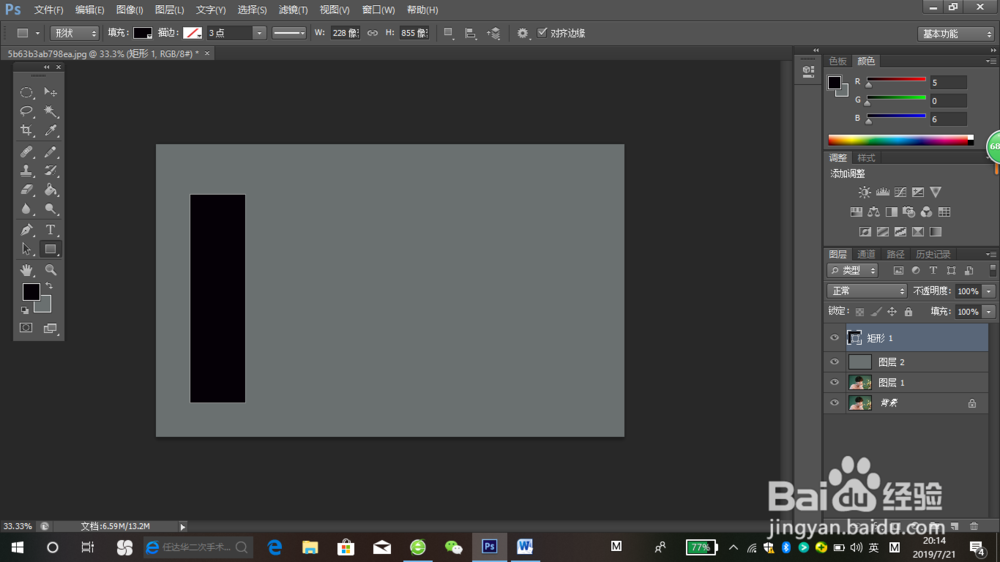
4、右击这个矩形,选择混合选项,点击
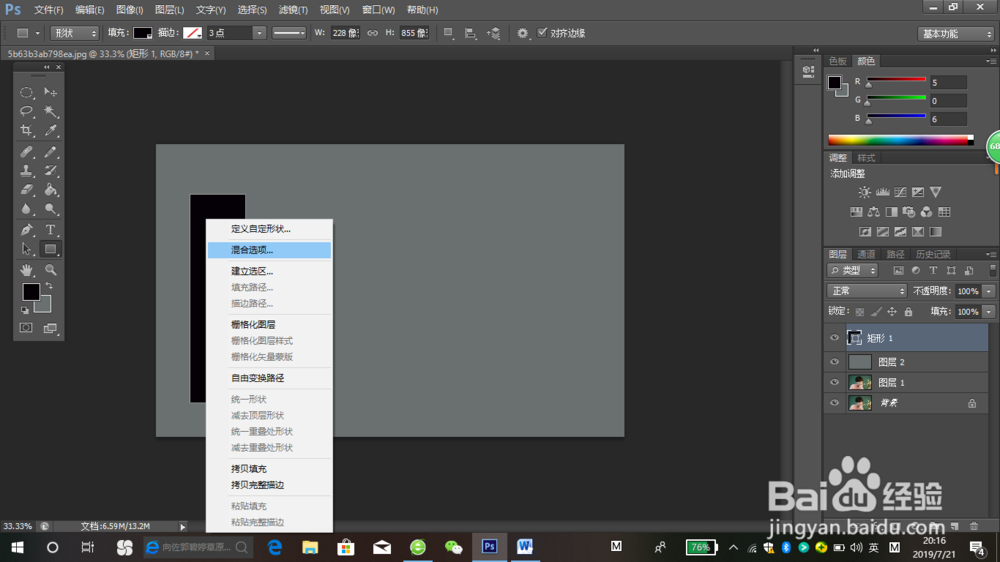
5、填充不透明度设为0,挖空设为浅

6、再点击描边,将大小设为4,位置设为内部,颜色设为白色

7、再点击投影,混合模式设为正常,不透明度设为60,角度设为135,距离和大小都设为10,点击确定
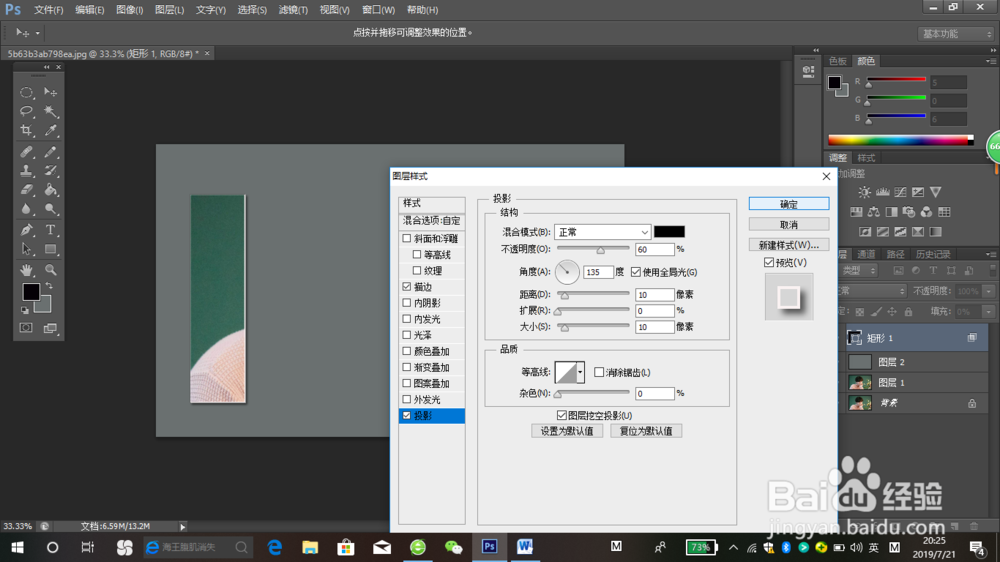
8、按住Alt键对矩形进行复制
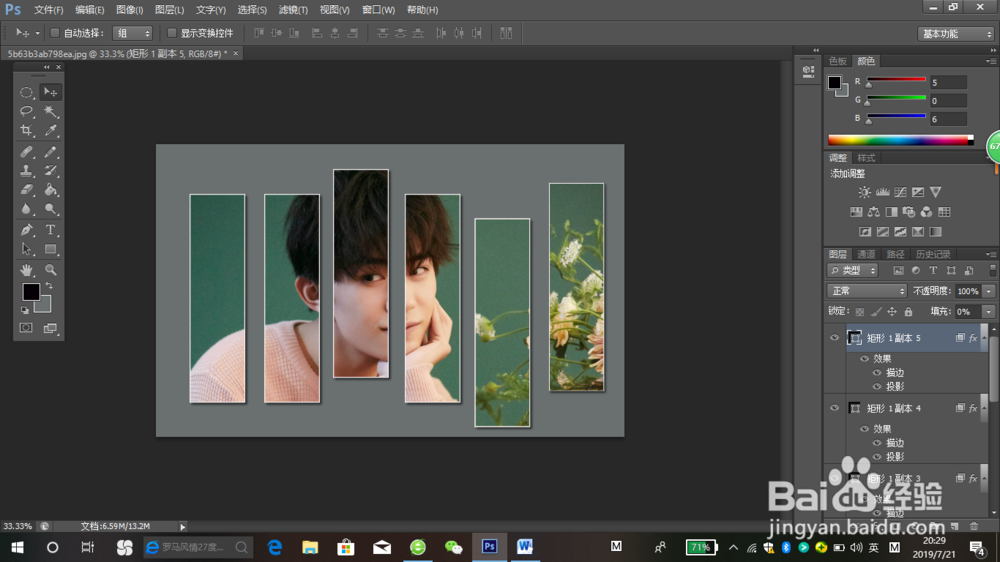
9、按Ctrl+Shift自由变换来修改一下角度

10、这样子就完成啦,是不是很简单呀,学会了没
